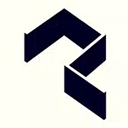
非常优秀
Polycam 3D扫描建模app以其强大的激光雷达技术和一键建模功能,为用户提供了一个高效、易用的3D扫描与建模平台。通过注意扫描过程中的光线、速度、角度和稳定性等因素,用户可以确保高质量的扫描结果。无论是个人用户还是专业设计师,都能从中找到适合自己的使用方式和价值。快来本站下载并体验吧!
1.3D扫描:使用LiDAR技术快速扫描物体或场景,生成详细的3D点云数据。
2.一键建模:将扫描得到的点云数据自动转换为3D模型,无需复杂的手动操作。
3.高级编辑:提供裁剪、旋转、缩放等高级编辑工具,方便用户对3D模型进行精细调整。
4.格式导出:支持多种3D模型格式导出,如.obj、.dae、.fbx等,方便用户在不同软件中使用。
5.社区分享:用户可以轻松与朋友和同事分享3D模型,加入Polycam社区,发现来自世界各地的3D捕捉作品。
1.打开应用并切换模式:
启动Polycam 3D扫描建模app,进入物体拍照界面。
建议点击左下角的图标,从摄影机图标切换到相机图标,选择手动拍摄模式以获得更精确的控制。

2.选择拍摄物体:
找一个较小的物体作为试验,例如一盆小植物。
确保拍摄环境光线自然,并以白墙或白纸作为背景,这样可以提高扫描效果的质量。
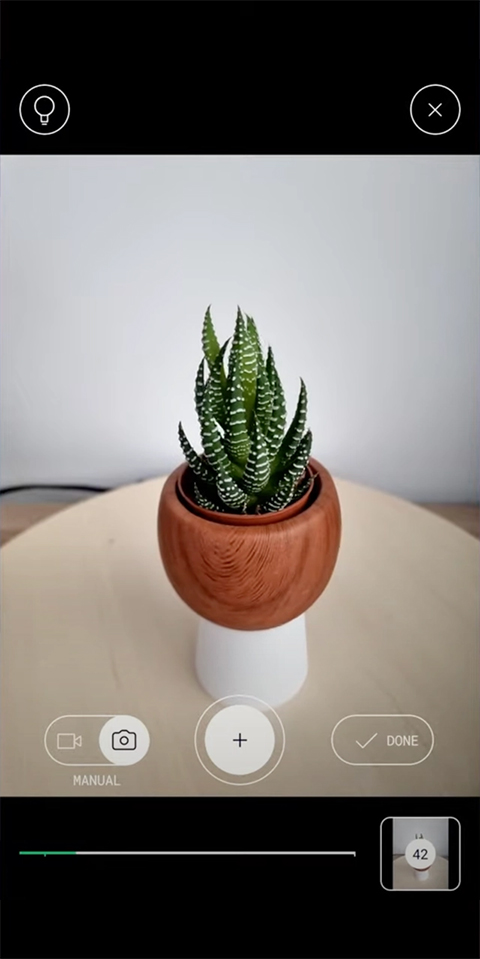
3.拍摄物体:
围绕物体拍摄多张照片(通常需要几十张),确保从不同角度捕捉物体的完整信息。
app会自动记录并整合这些照片以生成3D模型。
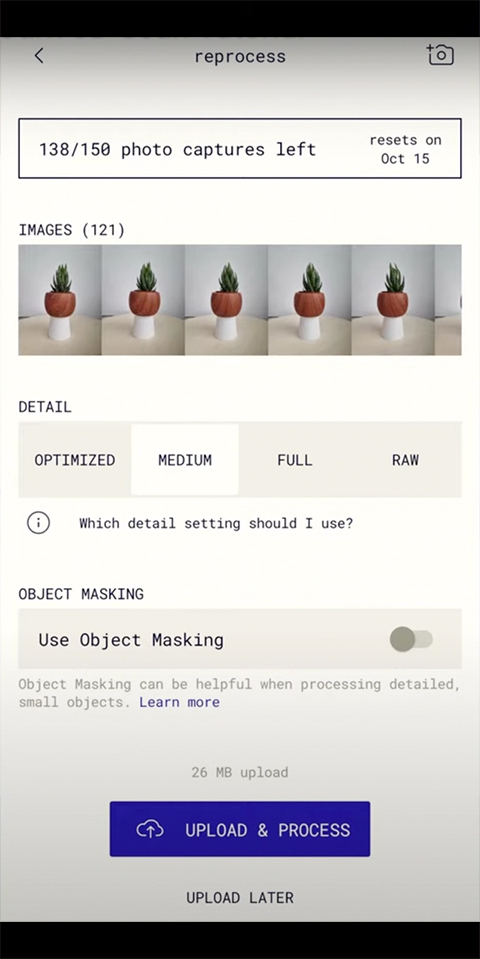
4.上传并处理:
当拍摄数量达到要求后,会进入一个确认界面。
点击紫色的【UPLOAD & PROCESS】按钮,Polycam会将你拍摄的照片上传并处理成3D模型。
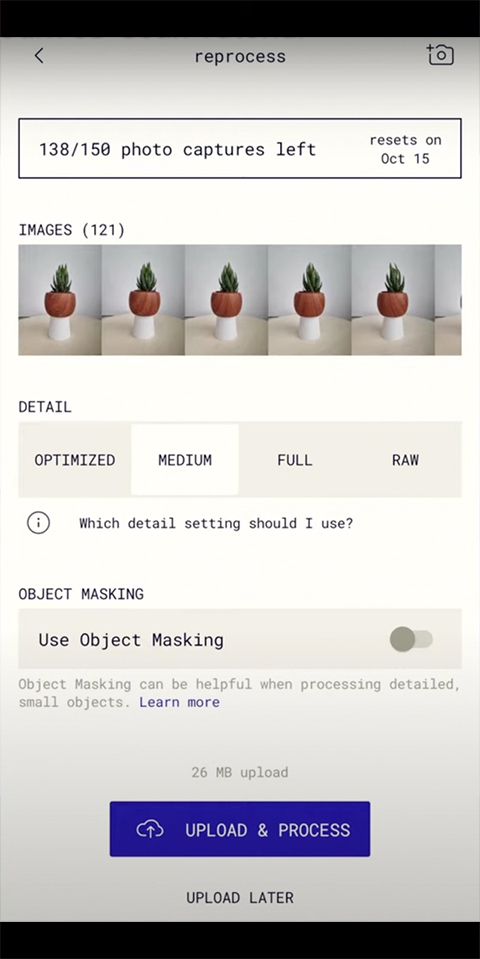
5.等待模型处理:
处理时间可能根据物体复杂性和网络状况有所不同。
等待一段时间后,你的3D模型就会处理完成,并可以在app内查看和编辑。
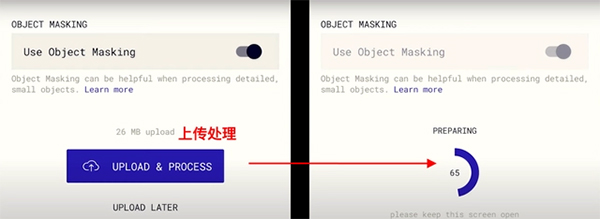

1.Polycam支持哪些设备?
解答:Polycam支持所有配备LiDAR传感器的苹果设备,如iPhone 12 Pro及更高版本、iPad Pro等。对于安卓设备,目前部分高端机型也支持类似功能,但具体兼容性需查看Polycam官方说明。
2.如何扫描物体并生成3D模型?
解答:
打开Polycam应用,确保设备摄像头对准要扫描的物体。
点击扫描按钮,围绕物体缓慢移动手机,确保捕捉到物体的各个角度。
扫描完成后,点击处理按钮,Polycam会自动将点云数据转换为3D模型。
用户可以在编辑界面对模型进行裁剪、旋转、缩放等调整。
最后,选择喜欢的格式导出3D模型。
3.扫描过程中需要注意什么?
解答:
光线:确保扫描环境光线充足且均匀,避免强烈的光影对比。
速度:移动手机时要保持匀速,避免过快或过慢导致数据缺失。
角度:尽量从多个角度扫描物体,以确保捕捉到完整的3D信息。
稳定性:扫描过程中保持手机稳定,避免抖动影响扫描质量。
4.导出的3D模型可以在哪些软件中使用?
解答:Polycam导出的3D模型支持多种主流3D建模和渲染软件,如Unreal Engine、Unity、Blender、AutoCAD等。用户可以根据自己的需求选择合适的软件打开和编辑模型。
5.Polycam是否提供免费试用?
解答:Polycam提供免费版本供用户试用。免费版本包含基本的扫描和建模功能,但可能限制导出格式或模型质量。用户可以选择升级到Pro版本以解锁更多高级功能和更高质量的导出选项。
v1.3.10:
*性能改进
* Bug修复
上一个::帧率显示器手机安卓版v1.0